Apple propose une série de produits portables ou de bureau configurés avec des processeurs haut de gamme, spécialisés dans le traitement avancé de photos et de vidéos, tels que les MacBook Pros et les Mac Pros. Cela rend nécessaire la sauvegarde des nombreux clips vidéo et fichiers photo (PNG, JPG, JPEG, HEIC et TIFF) pour la sécurité et la protection des données.
Comme d'habitude, il est préférable de choisir un stockage externe comme destination de sauvegarde, car tout ordinateur a une durée de vie, ce qui peut entraîner une perte de données. Mais comment sauvegarder les photos d'un Mac sur un disque dur externe en toute sécurité et rapidement est une question.
Pas d'inquiétude, ce post vous guide sur comment sauvegarder les photos d'un Mac sur un disque dur externe avec toutes les solutions fonctionnelles.
Comment sauvegarder des photos sur un Mac sur un disque dur externe via Finder ?
C'est également faisable si vous envoyez des photos depuis votre machine Mac vers une clé USB/disque flash externe via Finder, à condition d'avoir suffisamment de temps. Voici comment procéder :
- Connectez le lecteur souhaité que vous souhaitez utiliser comme destination de sauvegarde.
- Ouvrez le Finder sur votre ordinateur et cliquez sur "Images" dans la barre latérale gauche pour accéder à la "Bibliothèque de Photos". Ou allez dans un autre dossier qui contient les photos que vous souhaitez sauvegarder intégralement.
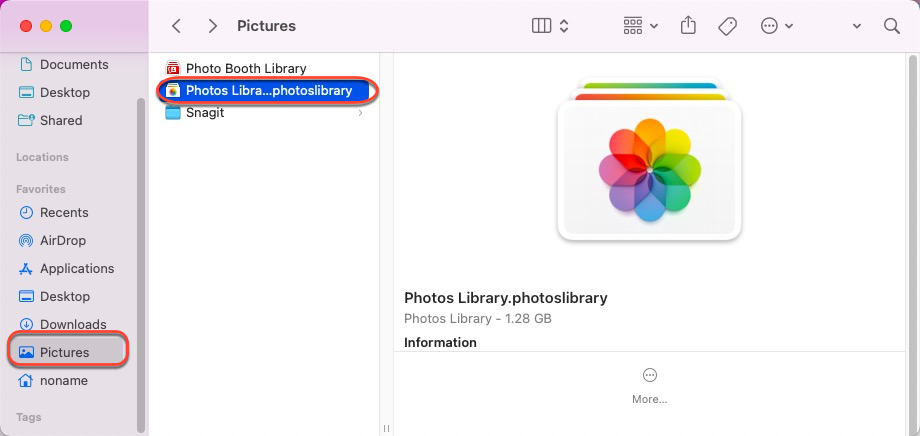
- Cliquez avec le bouton droit de la souris sur le dossier de photos et cliquez sur "Obtenir des informations" pour vérifier si le lecteur que vous avez connecté est suffisant pour stocker tous les fichiers de sauvegarde.
- Faites glisser le dossier vers l'icône du lecteur située sur le bureau de votre ordinateur.
- Attendez que le processus se termine.
Comment sauvegarder les photos sur un Mac sur un disque dur externe via Time Machine ?
Time Machine est un excellent outil intégré pour sauvegarder des photos inachevées ou terminées sur un lecteur externe. Vous pouvez le configurer pour sauvegarder automatiquement chaque modification apportée à un fichier ou effectuer manuellement la copie.
- Connectez le lecteur cible à votre ordinateur et ouvrez le "Time Machine" via Launchpad.
- Cliquez sur "Sélectionner le disque de sauvegarde" et choisissez le disque cible.
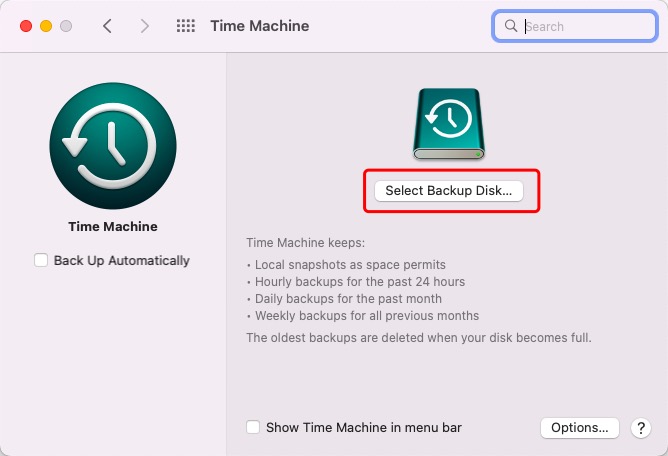
- Cliquez sur "Utiliser le disque" pour l'utiliser comme disque de sauvegarde.
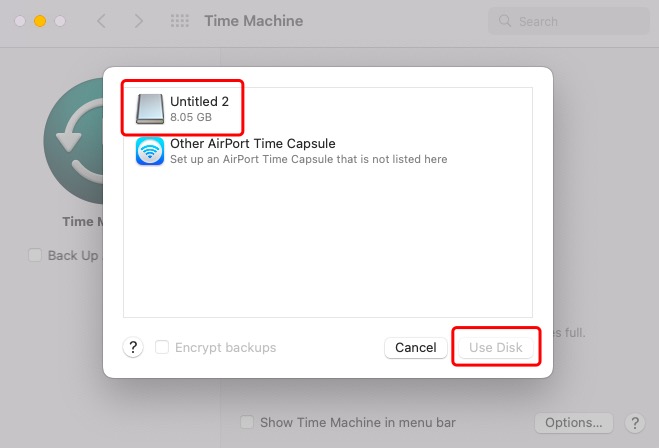
- Sélectionnez les photos que vous souhaitez sauvegarder et lancez le processus.
- Attendez que le processus se termine et éjectez en toute sécurité le lecteur.
Conseils à connaître pour la sauvegarde des photos du Mac sur un disque dur externe
Comme mentionné précédemment, il existe différents problèmes pouvant entraver le processus de sauvegarde des photos sur Mac, allant de la perte de données à l'échec de la sauvegarde. Vous pouvez lire cette section pour rendre le processus de sauvegarde sans obstacles et fluide.
Vérifiez le système de fichiers du lecteur souhaité. Comme nous le savons tous, Mac n'a pas accès en écriture à un lecteur ayant un système de fichiers incompatible, comme le système de fichiers Windows NTFS, à moins que vous n'utilisiez iBoysoft NTFS pour Mac. Assurez-vous donc que le lecteur est formaté dans un système de fichiers compatible avec Mac (FAT, exFAT, APFS, HFS et HFS+) au préalable.
Vérifiez l'espace libre du lecteur de destination. Assurez-vous que le lecteur souhaité dispose de suffisamment d'espace pour stocker toutes les photos que vous souhaitez sauvegarder, sinon le processus sera interrompu.
Assurez-vous d'avoir les permissions de lecture et d'écriture. Vous devez avoir les permissions de lecture et d'écriture à la fois sur le lecteur et sur les fichiers pour que le processus puisse réussir. Faites un clic droit pour sélectionner Obtenir des informations et changez ensuite le compte utilisateur avec lequel vous êtes actuellement connecté pour obtenir les permissions de lecture et d'écriture.
Assurez-vous que la connexion est bonne. Une mauvaise connexion ou une connexion instable peut entraîner l'échec de la mission de sauvegarde. Pire encore, cela peut corrompre les photos ! Assurez-vous donc de connecter le lecteur à votre ordinateur de manière sécurisée et de ne pas le toucher pendant le processus.
Allumez l'appareil. Connectez votre ordinateur à une source d'alimentation, sinon la sauvegarde s'arrêtera en cas d'extinction de l'ordinateur. De plus, assurez-vous que l'ordinateur continue de fonctionner même en mode veille, sinon il ne respectera pas votre planification.
Mot final
Cet article recense toutes les méthodes efficaces pour transférer des photos d'un Mac vers un disque dur externe Seagate, PNY, SanDisk, Samsung, OWC's Envoy Pro FX, Western Digital, etc, et vous pouvez en choisir une selon vos préférences. Parmi celles-ci, iBoysoft MagicMenu est fortement recommandé pour son excellence en matière de copie de fichiers, cela vaut vraiment le coup d'essayer !
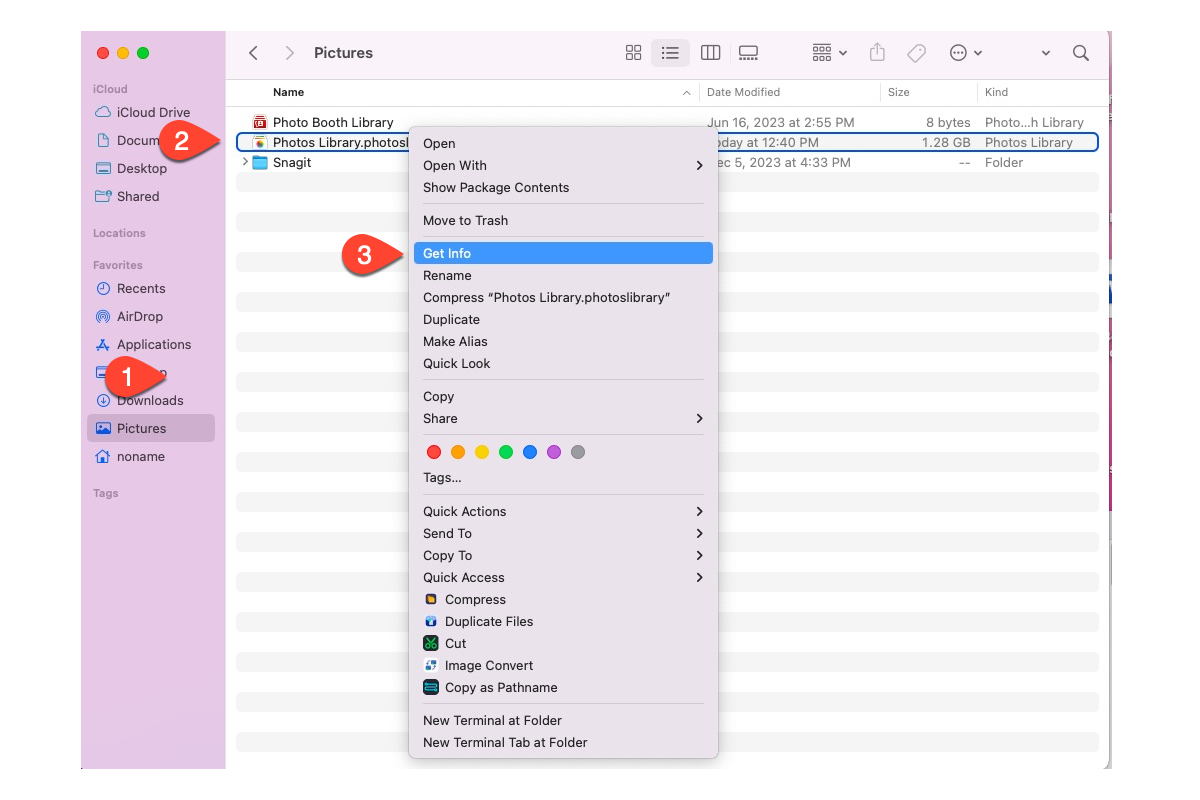
Comment sauvegarder les photos d'un Mac sur un disque dur externe avec iBoysoft MagicMenu?
Il est vrai que nous, personnel spécialisé dans la photo et la vidéo, possédons une grande quantité de matériel que nous devons bien entretenir, et nous savons à quel point ces fichiers inachevés et terminés sont importants. Nous devons donc nous assurer que les photos sont bonnes et intactes lors du transfert. Cependant, déplacer les photos de la bibliothèque vers un disque dur externe en tant que sauvegarde n'est pas aussi simple que nous l'imaginons.
Pour commencer, vous devez isoler tous les facteurs perturbateurs lors de la sauvegarde, sinon cela pourrait échouer. La patience est également nécessaire car le processus peut prendre de longues heures. Ici, je recommande iBoysoft MagicMenu, qui copie toutes vos photos et les transfère vers le disque cible à une vitesse rapide et stable. Vous serez ravi de voir à quel point ce petit gadget peut vous aider dans le processus de sauvegarde.
Copier les photos Mac pour la sauvegarde externe
Avec une interface intuitive et conviviale, vous pouvez facilement copier des photos de votre Mac vers un stockage externe avec facilité et satisfaction
Avant la sauvegarde des photos
1. Assurez-vous que le disque de destination a une capacité supérieure ou au moins égale à celle du disque source.
2. Effectuez une sauvegarde de votre disque de destination car le clone écrasera les données sur le disque cible.
3. Pour macOS 12 Monterey et les versions ultérieures de macOS, allez dans le menu Apple > Préférences Système > Sécurité et confidentialité > Confidentialité > Accès complet au disque pour vous assurer que le programme "drivermanagerd" est coché.
4. Assurez-vous d'avoir l'autorisation de lecture et d'écriture pour les photos que vous souhaitez sauvegarder ainsi que pour le disque dur externe cible.
Début de la sauvegarde des photos
1. Sélectionnez plusieurs fichiers sur votre Mac que vous souhaitez sauvegarder en toute sécurité.
2. Cliquez dessus avec le bouton droit de la souris, sélectionnez Copier vers dans le menu déroulant, puis sélectionnez la destination subordonnée au menu Copier vers. Pour le lecteur que vous avez d'abord utilisé comme lieu de sauvegarde, vous devez lui donner un nom.
Vous pouvez également choisir Envoyer vers dans le menu iBoysoft MagicMenu, ce qui supprime directement les fichiers d'origine.
3. Attendez que le processus de copie se termine et vous avez terminé.
Pourquoi ne pas me rejoindre pour partager cet article avec vos abonnés ?